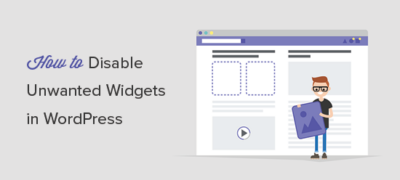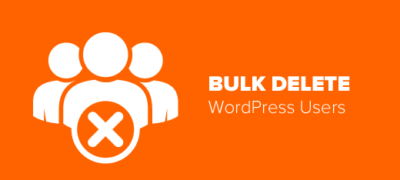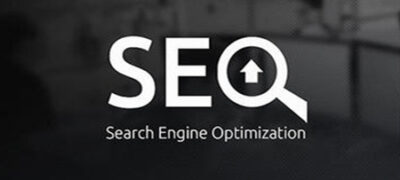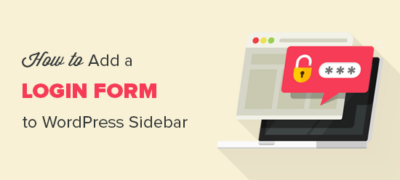您是否要禁用WordPress中未使用的小部件?WordPr…
您是否在WordPress网站上看到“当前正在进行另一更新”错误。此错误使您无法更新WordPress。通常,它应该自动消失。但是,如果没有,那么有一个简单的解决方法。在本文中,我们将向您展示如何修复WordPress中的“当前正在进行的其他更新”错误。
为什么发生“正在处理中的另一个更新”错误?
当核心WordPress更新在后台运行并且用户尝试启动另一个更新过程时,通常会出现此消息。
在核心更新过程中,WordPress会在数据库中自动设置一个更新锁定选项。此数据库选项可防止您在网站上同时运行更新。
此消息设置为在15分钟内或更新过程完成后自动消失。但是,如果您停留在该消息上或不想等待,则可以手动将其重置。
让我们看一下如何解决WordPress中的“当前正在处理的另一个更新”错误。
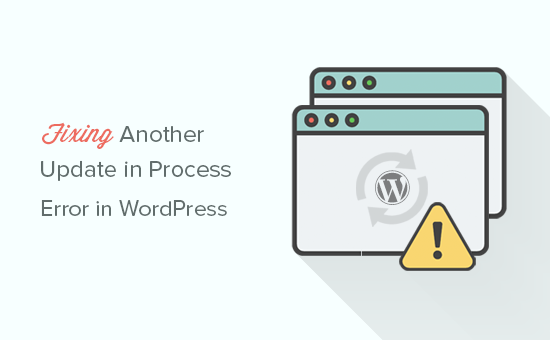
修复流程错误中的另一个更新
要快速摆脱“正在处理其他更新”消息,您需要从WordPress数据库中删除core_updater.lock选项。我们将向您展示如何使用两种不同的方法。您可以选择最适合自己的一种。
方法1:使用插件修复流程错误中的另一个更新
您需要做的第一件事是安装并激活“ 修复另一个正在进行的更新”插件。有关更多详细信息,请参阅有关如何安装WordPress插件的分步指南。
激活后,您需要访问设置»修复另一个正在进行的更新页面。如果您的网站上的更新被锁定,那么您将看到一条消息,其中包含用于修复它的按钮:
只需单击“修复WordPress更新锁定”按钮即可继续。
该插件将从您的数据库中删除WordPress核心更新锁定选项,您将看到类似以下的成功消息:
方法2。手动修复过程中的另一个更新
此方法要求您使用phpMyAdmin直接在WordPress数据库中运行查询。
首先,您需要访问WordPress托管帐户的cPanel仪表板。在数据库部分下,单击phpMyAdmin图标。
接下来,您需要在phpMyAdmin中选择WordPress数据库。这将向您显示WordPress数据库中的所有表。您需要单击WordPress选项表(wp_options)旁边的“浏览”按钮。
这将显示选项表内的所有行。您需要找到选项名称为“ core_updater.lock”的行,然后单击其旁边的删除按钮。
PhpMyAdmin现在将从您的WordPress数据库中删除该行。
您可以切换回WordPress网站,然后继续更新WordPress网站。